Як поєднати дату й час у excel (2 методи)
Ви можете використовувати такі формули в Excel, щоб об’єднати дату й час в окремих клітинках в одну клітинку в Excel:
Спосіб 1: використовуйте додавання
= A2 + B2
Спосіб 2: використовуйте CONCAT і TEXT
=CONCAT(TEXT( A2 ,"mm/dd/yyyy")," ",TEXT( B2 ,"h:mm:ss AM/PM"))
Перевага використання функції TEXT полягає в тому, що ви можете вказати точний формат кінцевої дати та часу.
Примітка . Обидві формули припускають, що дата міститься в клітинці A2 , а час – у клітинці B2 .
У наведених нижче прикладах показано, як використовувати кожен метод на практиці з такими стовпцями дати й часу в Excel:
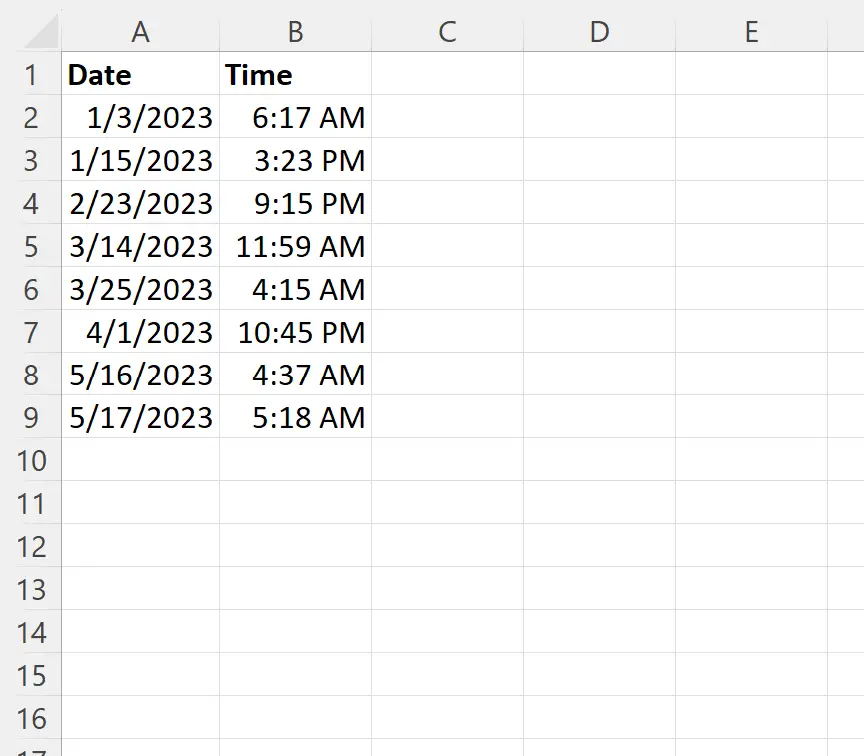
Приклад 1: об’єднання дати та часу за допомогою додавання
Ми можемо ввести таку формулу в клітинку C2 , щоб поєднати дату в клітинці A2 з часом у клітинці B2 :
= A2 + B2
Потім ми можемо клацнути та перетягнути цю формулу до кожної клітинки, що залишилася в стовпці C:
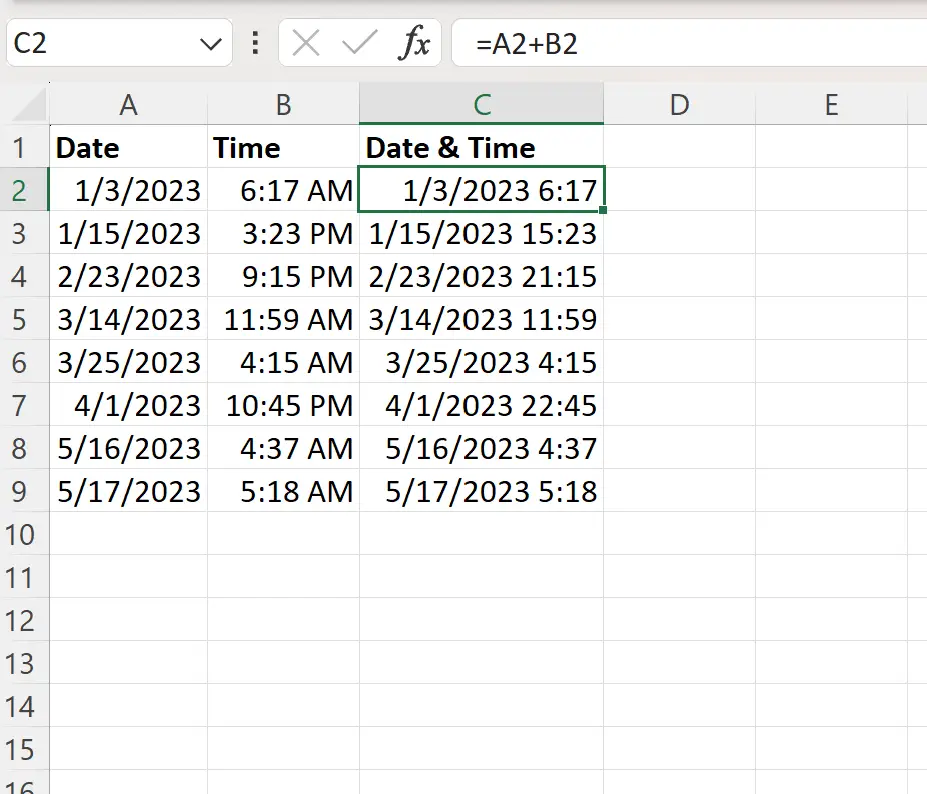
Стовпець C тепер відображає дату й час у клітинці для кожного рядка.
За замовчуванням Excel не відображає час до ранку або після полудня щогодини, але відображає час у 24-годинному форматі.
Приклад 2: поєднайте дату та час за допомогою CONCAT і TEXT
Ми можемо ввести таку формулу в клітинку C2 , щоб поєднати дату в клітинці A2 з часом у клітинці B2 :
=CONCAT(TEXT( A2 ,"mm/dd/yyyy")," ",TEXT( B2 ,"h:mm:ss AM/PM"))
Потім ми можемо клацнути та перетягнути цю формулу до кожної клітинки, що залишилася в стовпці C:
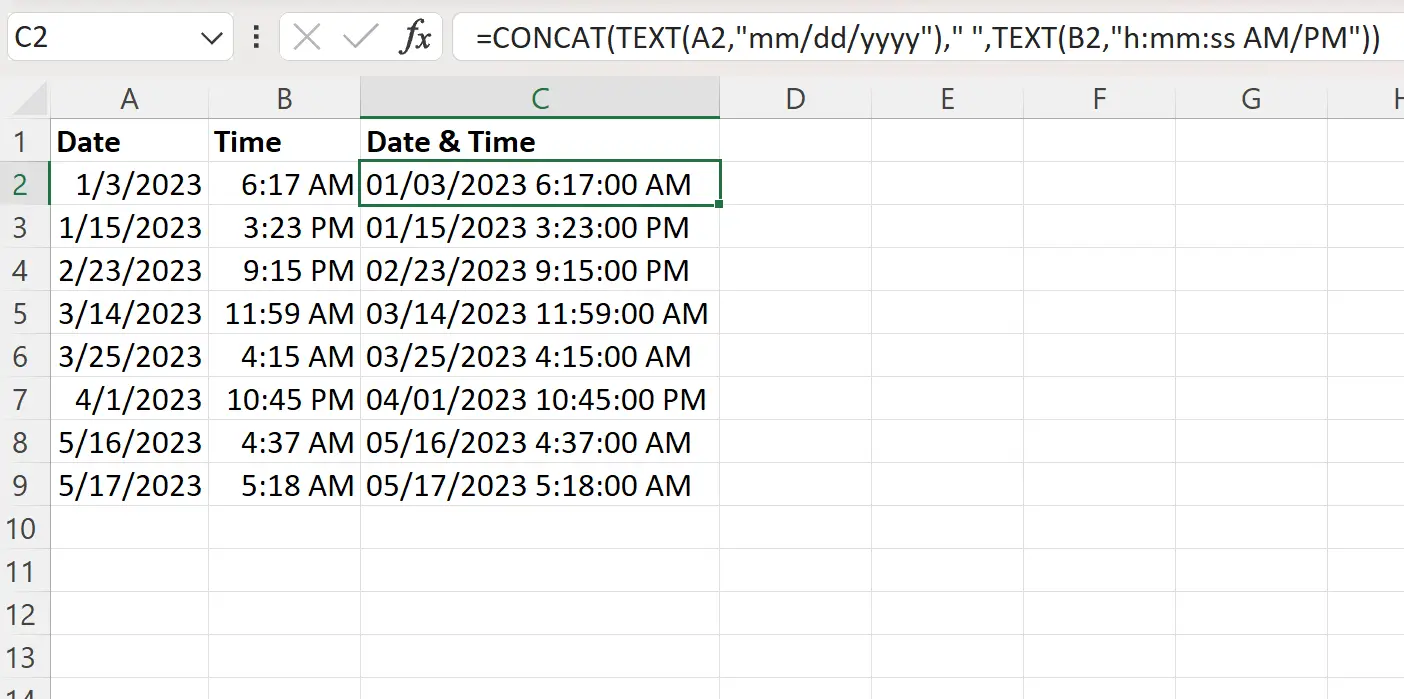
Стовпець C тепер відображає дату й час у клітинці для кожного рядка.
Зауважте, що ми вказали мм/дд/рррр як формат дати та год:хх:сс AM/PM як формат часу.
Ми також можемо використовувати функцію TEXT , щоб вказати інший формат для кінцевої дати та часу.
Наприклад, замість цього ми могли б ввести таку формулу в клітинку C2 :
=CONCAT(TEXT( A2 ,"dd-mm-yyyy")," ",TEXT( B2 ,"h:mm AM/PM"))
Потім ми можемо клацнути та перетягнути цю формулу до кожної клітинки, що залишилася в стовпці C:
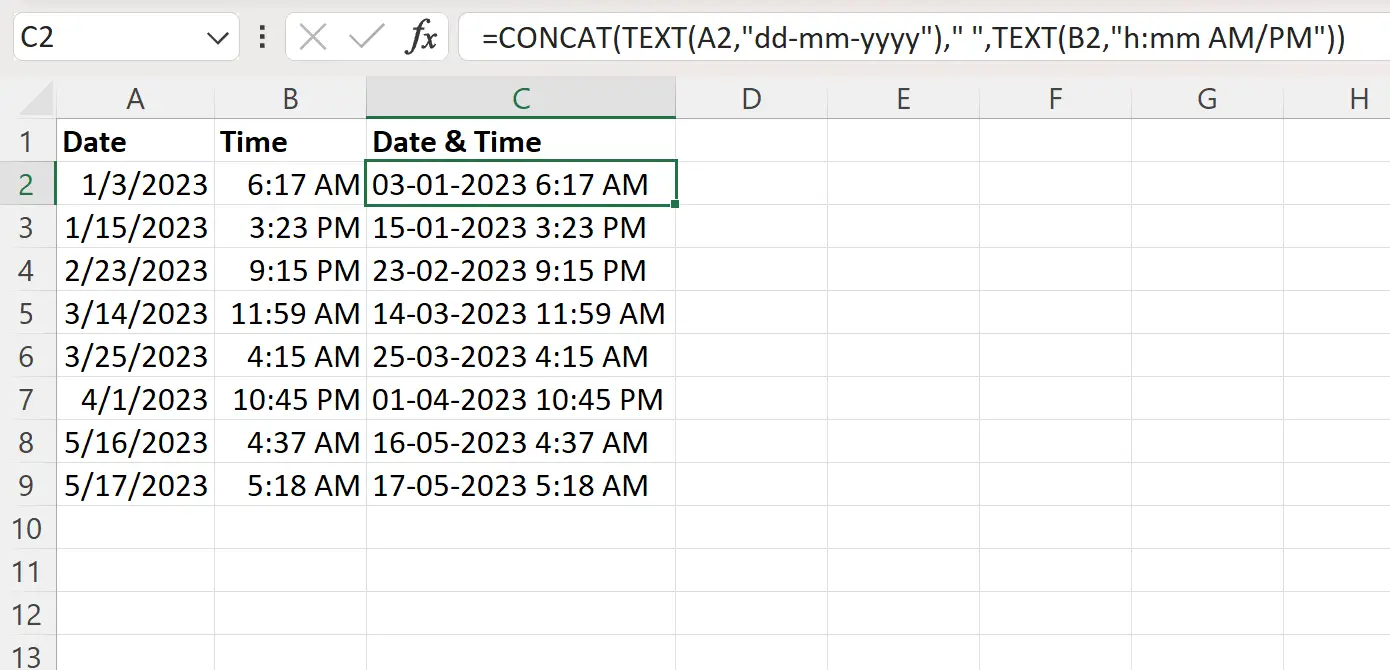
Стовпець C тепер відображає дату з днем, потім місяцем, а потім роком з тире між ними.
Час також відображається лише за допомогою годин і хвилин.
Не соромтеся використовувати будь-які формати у функціях TEXT формули, щоб відформатувати кінцеву дату й час у зручний для вас спосіб.
Додаткові ресурси
У наступних посібниках пояснюється, як виконувати інші типові операції в Excel:
Excel: обчисліть різницю між двома часами в годинах
Excel: обчисліть різницю між двома часами в хвилинах
Excel: як розрахувати середній час